Connetti/controlla i computer tramite rete con KontrolPack

Controlla facilmente i computer della tua rete con KontrolPack. Collega e gestisci computer con sistemi operativi diversi senza sforzo.
La maggior parte potrebbe non saperlo, ma anche Linux può ricevere virus . Per fortuna, c'è uno straordinario strumento da riga di comando che molti utenti Linux usano e si chiama ClamAV. Con esso, gli utenti saranno in grado di rilevare i tipi di virus tramite la riga di comando e cercare exploit (sia per Windows che per Linux).
ClamAV è facile da installare su Linux grazie al fatto che è incluso in molte fonti di software di distribuzione mainstream. Per installare questa applicazione, apri un terminale e segui le istruzioni di seguito per farlo funzionare.
Nota: ClamAV ha una versione grafica dell'applicazione se non ti piace la riga di comando di Linux. Prende tutti gli aspetti migliori del terminale e lo inserisce in un'interfaccia utente facile da usare. Controlla il sito ufficiale per saperne di più.
sudo apt install clamav
sudo apt-get install clamav
sudo pacman -S clamav
sudo dnf install clamav
sudo zypper install clamav
La creazione dello scanner antivirus ClamAV dal sorgente sulla piattaforma Linux richiede alcune dipendenze. Installa tutti questi programmi sul tuo computer prima di continuare.
Con le dipendenze gestite sul tuo computer Linux, è ora di iniziare il processo di creazione. Ottieni l'ultima versione del codice di ClamAV con lo strumento di download wget .
Nota: poiché stai creando il programma dal sorgente, gli aggiornamenti automatici non sono possibili. Per assicurarti che il tuo antivirus sia sempre aggiornato, scarica nuovamente il codice di ClamAV qui e compila il codice regolarmente.
wget https://www.clamav.net/downloads/production/clamav-0.100.2.tar.gz
Non hai wget ? Prova invece cURL :
curl https://www.clamav.net/downloads/production/clamav-0.100.2.tar.gz > clamav-0.100.2.tar.gz
Ora che il codice è stato scaricato tramite wget, estrai l'archivio TarGZ di ClamAV.
tar zxvf clamav-0.100.2.tar.gz
Usando il comando CD , sposta la sessione del terminale dalla cartella home alla cartella clamav-0.100.2 appena estratta .
cd clamav-0.100.2
Eseguire lo script di configurazione. Configura ti consentirà di determinare che tutte le dipendenze per i requisiti di compilazione sono soddisfatte.
./configure --with-user
Se lo script Configura non mostra alcun avviso, è tutto a posto. Avvia il processo di compilazione del codice eseguendo il comando make .
Fare
Lascia che lo strumento di compilazione del codice crei ClamAV. Potrebbe volerci molto tempo, quindi sii paziente. Quando il processo di creazione è completo, installa il software sul tuo PC Linux con il comando make install .
sudo make install
Gli scanner antivirus trovano trojan e altri problemi controllando un file di "definizioni". Questo file di definizioni è un elenco che informa lo scanner su elementi discutibili. ClamAV ha anche un file di definizione e gli utenti possono aggiornarlo con il comando freshclam . Nel terminale, esegui:
sudo freshclam
Assicurati di eseguire regolarmente il comando freshclam settimanalmente (o anche ogni giorno se sei paranoico riguardo ai virus che si presentano sul tuo PC o server Linux).
Una volta che hai le ultime definizioni dei virus per ClamAV su Linux, sarai in grado di cercare le vulnerabilità. Per esaminare una singola cartella alla ricerca di virus, eseguire il comando seguente:
sudo clamscan /posizione/di/cartella/
È anche possibile utilizzare clamscan per eseguire la scansione di virus in una directory, insieme a ogni sottodirectory all'interno, utilizzando l' interruttore r .
sudo clamscan -r /posizione/di/cartella/
La home directory su Linux è la posizione principale con cui gli utenti interagiscono sul computer. Pertanto, se hai un virus, sarà in questa cartella o in molte sottocartelle. Per scansionare la cartella home, punta il comando clamscan su /home/username/ . In alternativa, usa ~/ , se non vuoi digitare un nome utente.
Nota: usa l' opzione -v per stampare il processo di scansione che ClamAV altrimenti nasconde.
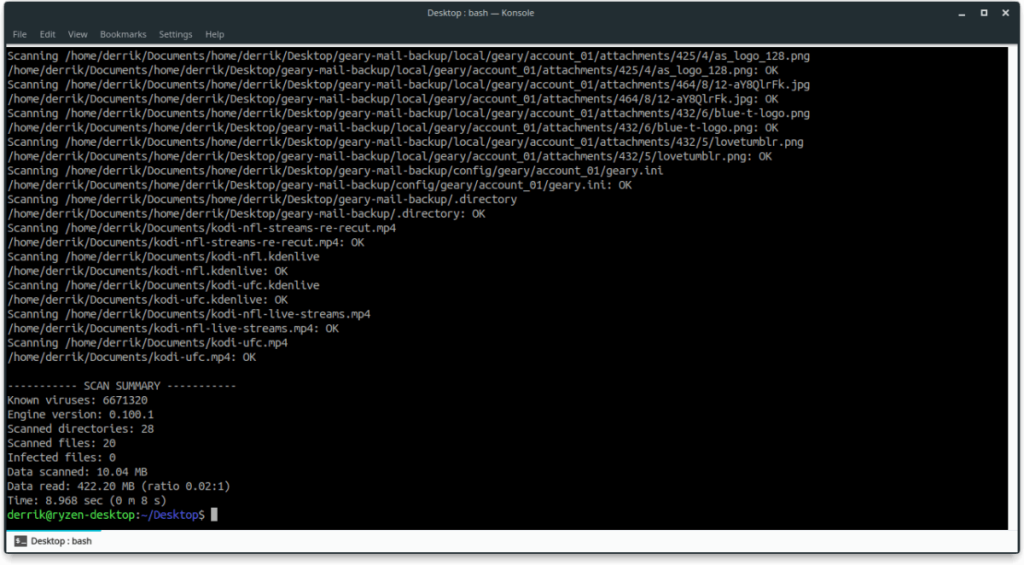
sudo clamscan -rv ~/
o
sudo clamscan -rv /home/nomeutente
Vuoi scansionare la cartella Inizio di più di un utente? Prova a puntare clamscan su /home/ , invece di /home/username/ .
sudo clamscan -rv /home/
Potresti avere file pericolosi e discutibili sul tuo PC Linux al di fuori della tua cartella home. Se desideri eseguire la scansione di elementi come questo, dovrai eseguire una scansione a livello di sistema. Usa clamscan e puntalo direttamente alla tua directory principale.
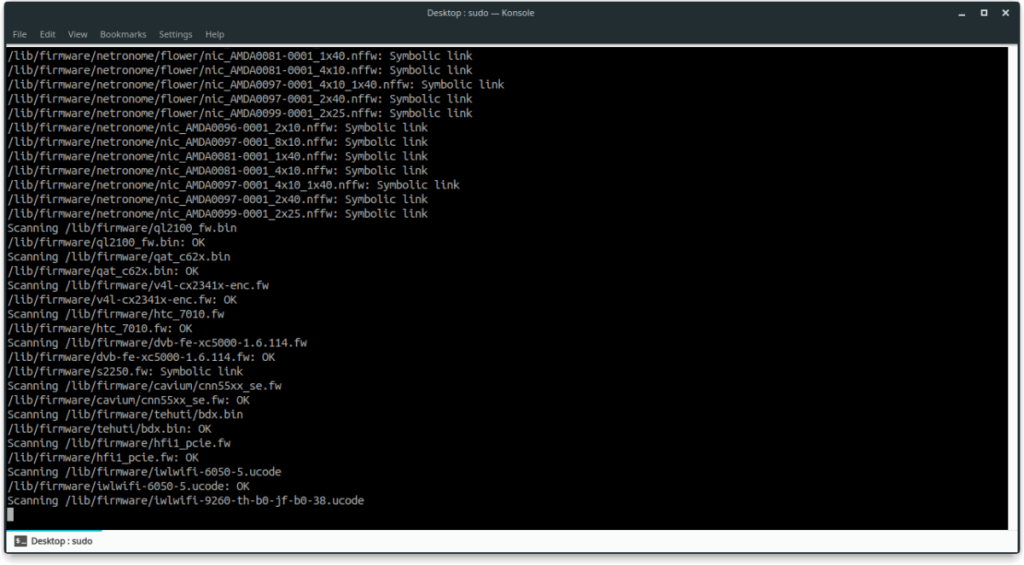
sudo clamscan -rv /
ClamAV viene spesso utilizzato per scansionare i file system Linux alla ricerca di file vulnerabili. Un altro uso di ClamAV è la scansione di singoli file alla ricerca di problemi. Per scansionare un singolo file, esegui clamscan e puntalo direttamente alla posizione del file.
Nota: assicurati di personalizzare i comandi seguenti per soddisfare le tue esigenze.
sudo clamscan -v /location/of/file/file.file
In alternativa, usa il comando CD per spostarti nella posizione esatta del file, quindi esegui la scansione.
cd /posizione/di/file/file.file sudo clamscan -v file.file
Controlla facilmente i computer della tua rete con KontrolPack. Collega e gestisci computer con sistemi operativi diversi senza sforzo.
Vuoi eseguire automaticamente alcune attività ripetute? Invece di dover cliccare manualmente più volte su un pulsante, non sarebbe meglio se un'applicazione...
iDownloade è uno strumento multipiattaforma che consente agli utenti di scaricare contenuti senza DRM dal servizio iPlayer della BBC. Può scaricare video in formato .mov.
Abbiamo trattato le funzionalità di Outlook 2010 in modo molto dettagliato, ma poiché non verrà rilasciato prima di giugno 2010, è tempo di dare un'occhiata a Thunderbird 3.
Ogni tanto tutti abbiamo bisogno di una pausa, se cercate un gioco interessante, provate Flight Gear. È un gioco open source multipiattaforma gratuito.
MP3 Diags è lo strumento definitivo per risolvere i problemi nella tua collezione audio musicale. Può taggare correttamente i tuoi file mp3, aggiungere copertine di album mancanti e correggere VBR.
Proprio come Google Wave, Google Voice ha generato un certo fermento in tutto il mondo. Google mira a cambiare il nostro modo di comunicare e poiché sta diventando
Esistono molti strumenti che consentono agli utenti di Flickr di scaricare le proprie foto in alta qualità, ma esiste un modo per scaricare i Preferiti di Flickr? Di recente siamo arrivati
Cos'è il campionamento? Secondo Wikipedia, "È l'atto di prendere una porzione, o campione, di una registrazione sonora e riutilizzarla come strumento o
Google Sites è un servizio di Google che consente agli utenti di ospitare un sito web sul server di Google. Ma c'è un problema: non è integrata alcuna opzione per il backup.



![Scarica FlightGear Flight Simulator gratuitamente [Divertiti] Scarica FlightGear Flight Simulator gratuitamente [Divertiti]](https://tips.webtech360.com/resources8/r252/image-7634-0829093738400.jpg)




